大家好,我们在用WPS文字或Word办公的时候经常会遇到需要提取文件夹内所有文件名称的情况,我们当然可以逐个地复制粘贴,但是当文件夹里文件过多时,逐个粘贴费时又费力。今天就来教大家,在用WPS文字或Word办公时,如何简单高效的提取文件夹中的所有文件名称。具体怎么操作呢,一起来学习一下吧!

快速提取文件夹内所有文件的名称
我们可以看到如图的文件夹中有很多文档,想要快速提取所有的文件名称并不容易:
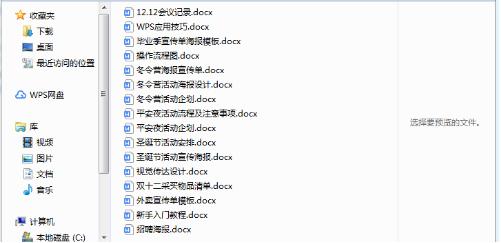
文件夹中的文件
首先,我们要在文件夹中新建一个文本文档,打开后输入如下图所示代码:
需要注意的是,框线中是你想要提取文档的格式,可以根据需要进行修改,比如MP3/MP4都可以,保存然后关闭文档:
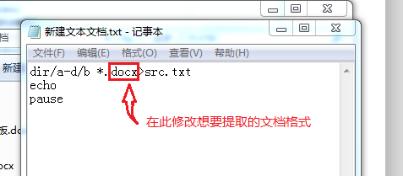
输入的代码
将文本文档的后缀修改为bat,如图:
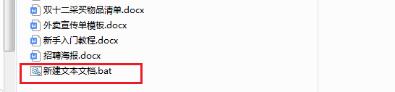
更改文档后缀
再次打开文本文档,得到如图所示界面:
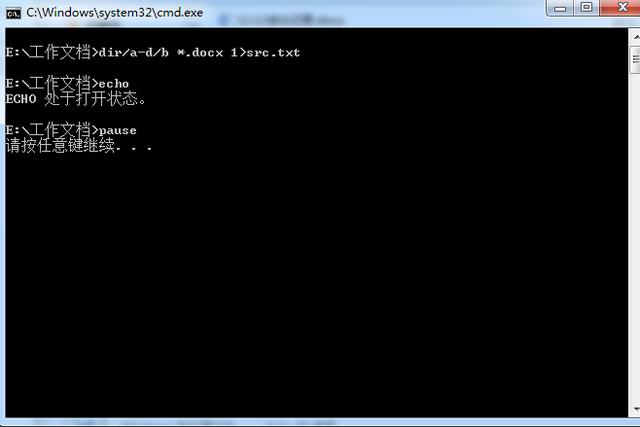
pat文档界面
在上图界面直接敲击Enter键,这时会产生一个名为”src”的新文本文档,如下图所示:
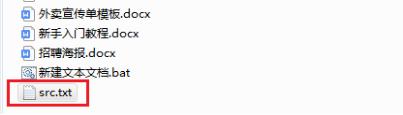
新增txt文件
点开新文档,我们可以看到文件夹内所有的文件名称都在里面,之后就可以轻松地一键复制粘贴进行其他的操作啦,是不是简单又高效呢?
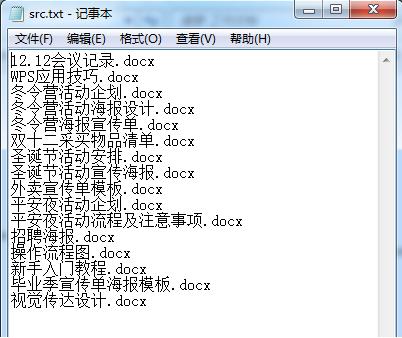
全部文档名称
那么,快速提取文件夹内所有文件名称的方法是不是很简单呢,你学会了吗?























 1401
1401

 被折叠的 条评论
为什么被折叠?
被折叠的 条评论
为什么被折叠?








